Scaricare e installare il driver della stampante HP OfficeJet Pro 9015
Pubblicato: 2020-12-27Ehilà! Sei alla ricerca dei modi migliori e semplici per scaricare e installare il driver della stampante HP OfficeJet Pro 9015? Quindi, questo post spiega esattamente lo stesso a riguardo!
Quando prepariamo un pasto, abbiamo bisogno di diversi tipi di ingredienti per renderlo un vero pezzo completo. Non è vero? Allo stesso modo, per garantire l'efficacia e la stabilità del nostro PC o di altre periferiche del computer, ci sono diversi componenti principali che devono essere curati perfettamente. Tra tutte, le stampanti sono la periferica esterna essenziale che richiede aggiornamenti frequenti per funzionare in modo accurato.
Quando si tratta del funzionamento accurato della stampante o di qualsiasi altra periferica esterna, i driver sono il punto centrale che necessita di un'adeguata considerazione. Perché i driver garantiscono circa la metà delle prestazioni effettive del dispositivo. Pertanto, mantieni sempre aggiornati i driver della stampante o di altre periferiche alle versioni più recenti. HP è il marchio di stampanti leader in tutto il mondo. E, se hai una stampante HP OfficeJet Pro 9015, di seguito sono riportati i modi per installare i driver HP 9015 su un PC Windows . Quindi, leggiamoli e scegliamo l'approccio migliore per aggiornare i driver per la stampante HP 9015.
Modi per scaricare e installare il driver della stampante HP OfficeJet Pro 9015
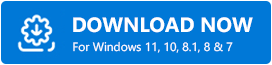
Dai un'occhiata ai metodi indicati di seguito per scaricare e installare il driver della stampante HP OfficeJet Pro 9015 su PC Windows!
Metodo 1: aggiornare manualmente il driver della stampante HP OfficeJet Pro 9015 utilizzando il sito Web ufficiale
Uno dei modi più affidabili per aggiornare i driver è dal sito Web ufficiale del produttore . Quindi, puoi installare e aggiornare il driver della stampante HP OfficeJet Pro 9015 dal sito Web ufficiale di HP. Ecco i passaggi che devi seguire!
Passaggio 1:- Vai al sito Web ufficiale di HP .
Passaggio 2:- Quindi, scorri verso il basso e scrivi il nome del modello della stampante o di qualsiasi altro prodotto che stai utilizzando. Successivamente, fai clic sul pulsante Invia.
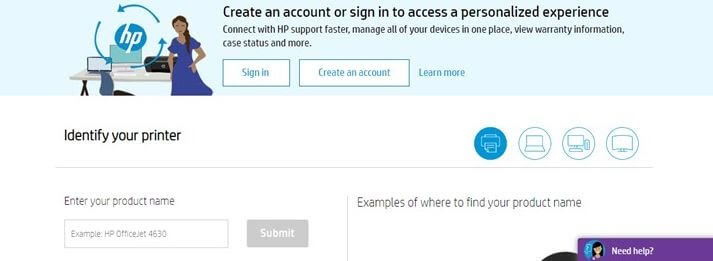
Passaggio 3:- Ora verrà visualizzato il set di risorse. Successivamente, fai clic sul segno + che viene presentato accanto ai driver per svelare l'opzione a discesa.
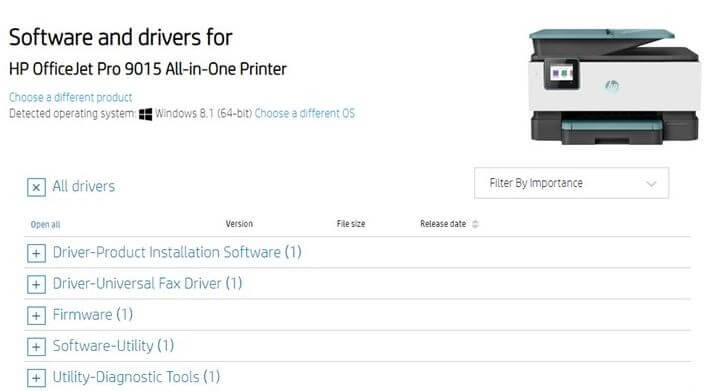
Passaggio 4:- Nella sezione dei driver, ci sarà un pulsante per il download. Cliccaci sopra.
Passaggio 5:- Una volta scaricato il file, fare doppio clic su di esso per eseguirlo. Successivamente, segui le istruzioni sullo schermo per coprire il processo di installazione .
E, alla fine, riavvia il computer per convalidare le nuove modifiche.
Leggi anche: Scarica, installa e aggiorna i driver della stampante per le stampanti HP
Metodo 2: utilizzare Gestione dispositivi per aggiornare e installare il driver della stampante HP OfficeJet Pro 9015
Un altro modo manuale per aggiornare i driver della stampante HP OfficeJet Pro 9015 è tramite lo strumento di utilità integrato di Microsoft, ad esempio Gestione dispositivi. Utilizzando Gestione dispositivi è possibile installare e aggiornare correttamente il driver della stampante HP OfficeJet Pro 9015 in pochi istanti. Hai solo bisogno di una buona dose di conoscenza tecnica. Il resto sono i passaggi elencati di seguito che devi seguire!
Passaggio 1:- Vai alla casella di ricerca di Windows e digita Gestione dispositivi , quindi seleziona la corrispondenza migliore dal risultato di ricerca visualizzato.

Nota:- Prima di eseguire il passaggio precedente, assicurati di collegare il cavo della stampante al PC, quindi accendilo.
Passaggio 2:- Ora, in una nuova finestra pop-up, individua la sezione delle stampanti ed espandila.
Passaggio 3:- Successivamente, fare clic con il pulsante destro del mouse sul nome della stampante, quindi selezionare Aggiorna software driver dall'elenco dei menu.
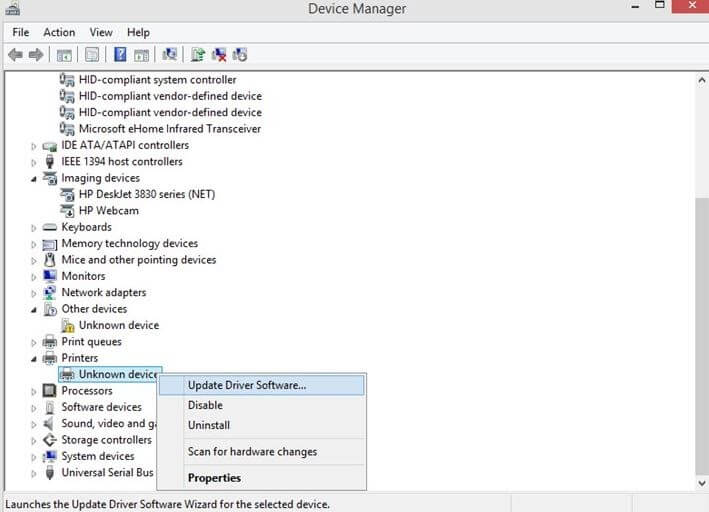
Vai avanti con le istruzioni sullo schermo. E, alla fine, riavvia il computer!
Ulteriori informazioni: come risolvere il problema con lo scanner HP che non funziona in Windows 10
Modo 3: esegui Windows Update
Ora è il momento di passare all'approccio automatico perché è più fattibile dell'approccio manuale. quindi, puoi anche eseguire Windows Update per aggiornare il driver della stampante HP OfficeJet Pro 9015 . Tuttavia, questo non è così accurato come altri modi menzionati in questo articolo, ma puoi comunque provarlo. Quindi, ecco i passaggi che devi seguire!
Passaggio 1:- Vai alla casella di ricerca di Windows e scrivi Impostazioni , quindi seleziona la corrispondenza migliore.
Passaggio 2:- Questo aprirà le Impostazioni di Windows, quindi navigherai sull'opzione Aggiornamento e sicurezza e fai clic su di essa.
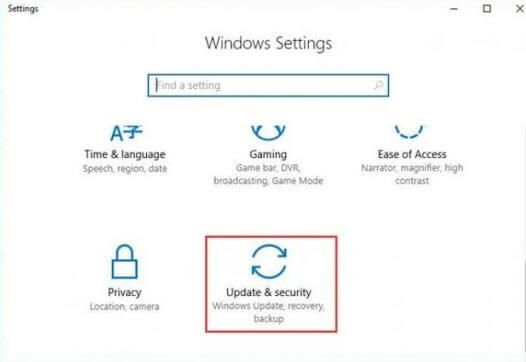
Passaggio 3:- Successivamente, seleziona l' opzione Windows Update dal riquadro sinistro della finestra, quindi fai clic su Verifica aggiornamenti.
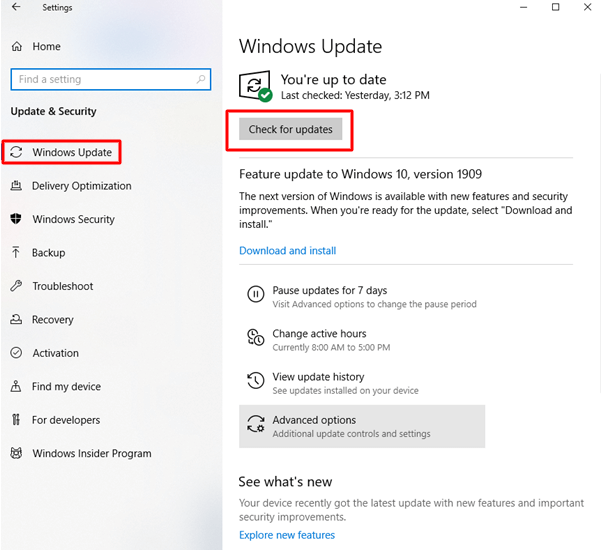
Questo è tutto! Se sono disponibili nuovi aggiornamenti, Windows lo scaricherà automaticamente . Se questo non funziona per te, passa al nostro metodo successivo per installare i driver HP 9015.
Ulteriori informazioni: Scarica i driver HP Webcam per Windows 10, 8, 7
Modo 4: aggiornare automaticamente il driver della stampante HP OfficeJet Pro 9015 utilizzando Bit Driver Updater (altamente consigliato)
Se non sei così consapevole delle competenze tecniche, puoi adottare questo approccio. Utilizzando lo strumento di aggiornamento dei driver è possibile aggiornare automaticamente i driver. Inoltre, utilizziamo Bit Driver Updater per aggiornare i driver, quindi ti consigliamo di usarlo. È uno strumento di aggiornamento driver ideale che mantiene i driver del dispositivo sempre aggiornati. E, in poche serie di passaggi, puoi aggiornare i driver utilizzando Bit Driver Updater . Ecco come farlo!
Passaggio 1:- Scarica e introduci Bit Driver Updater.
Passaggio 2:- Successivamente, avvia automaticamente la scansione dei driver , quindi fino al completamento del processo di scansione è necessario attendere.
Passaggio 3:- Successivamente, rivedi l'elenco dei driver.
Passaggio 4:- E quindi, fai clic sull'opzione Aggiorna ora manifestata accanto ai driver.
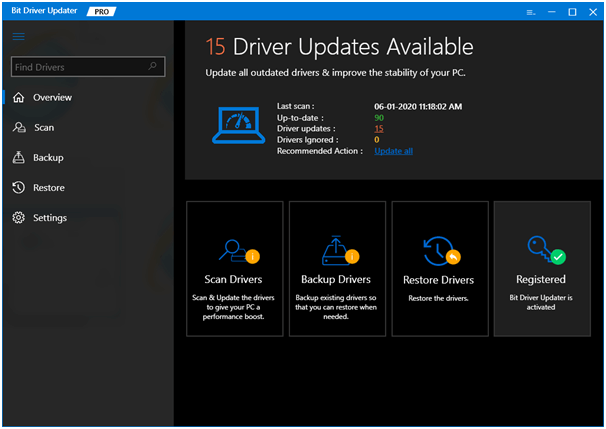
Oltre all'opzione Aggiorna ora, Bit Driver Updater offre anche un'opzione Aggiorna tutto che ti consente di aggiornare e installare tutti i driver con un solo clic . Quindi, nel caso in cui pensassi di aggiornare tutti i driver contemporaneamente, puoi fare clic su Aggiorna tutto invece di Aggiorna ora. Sembra affascinante no! Quindi, cosa stai cercando, fai clic sulla scheda di download indicata di seguito per installare Bit Driver Updater direttamente sul tuo sistema.
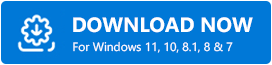
Scaricare e installare il driver della stampante HP OfficeJet Pro 9015 [Fine]
Quindi, ecco come puoi scaricare, installare e aggiornare i driver della stampante HP OfficeJet Pro 9015 senza sforzo su Windows 10. Non è necessario eseguirli tutti, continua a leggere finché non trovi il metodo ideale. Tuttavia, ti consigliamo di utilizzare Bit Driver Updater per aggiornare i driver. È un approccio completamente automatico per lo stesso compito. Questo è tutto! Continua a condividere le tue opinioni su questo nella casella dei commenti qui sotto. Se ti è piaciuto il nostro articolo, non dimenticare di iscriverti alla nostra Newsletter per rimanere aggiornato. Fino al prossimo percorso, restate sintonizzati con noi!
